Photoshop 包装设计(七)插入商标素材
1、上接‘Photoshop 包装设计(六)给文字添加描边’。图层面板中选择两个字母图层。
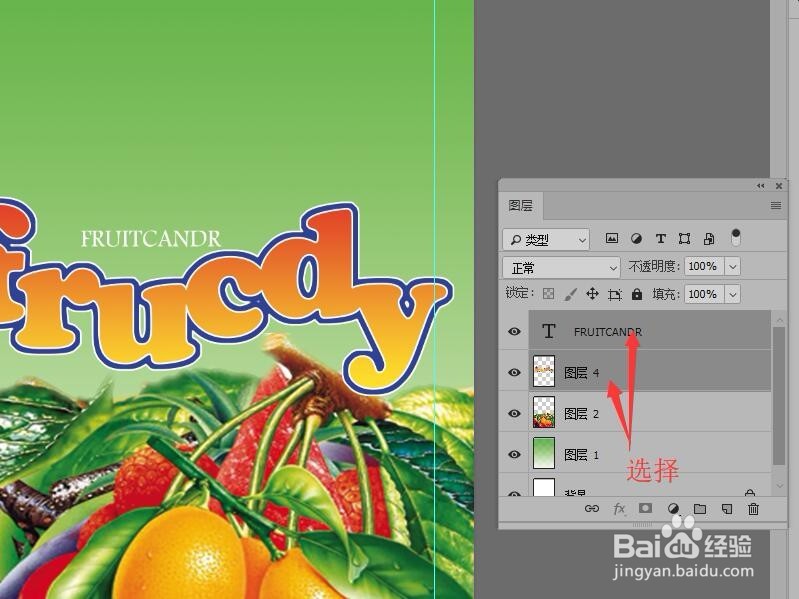
2、按‘Ctrl+T’键执行自由变换命令,用鼠标调整文字的方向,按‘Enter’键确认。
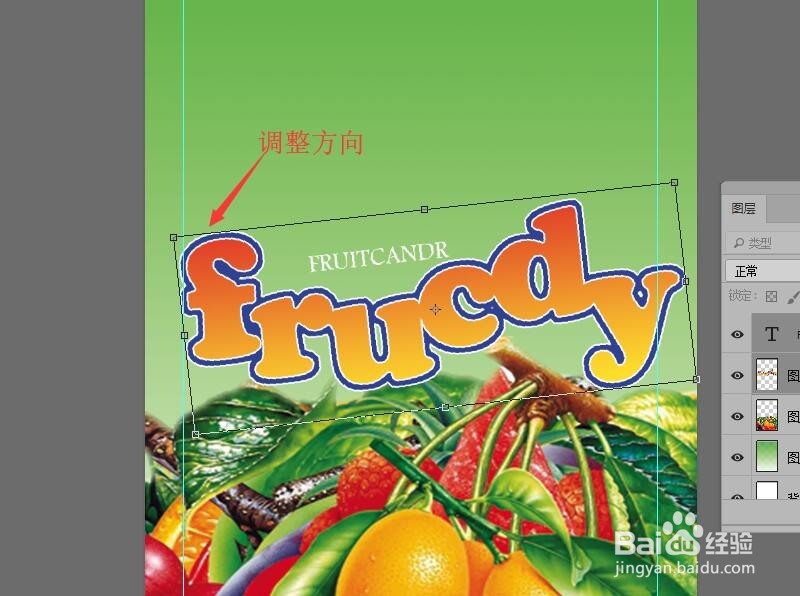
3、打开logo文件,使用【移动工具】把图像拖拽到文档中。

4、按‘Ctrl+T’键执行自由变换命令,用鼠标调整图片的大小和位置,按‘Enter’键确认。
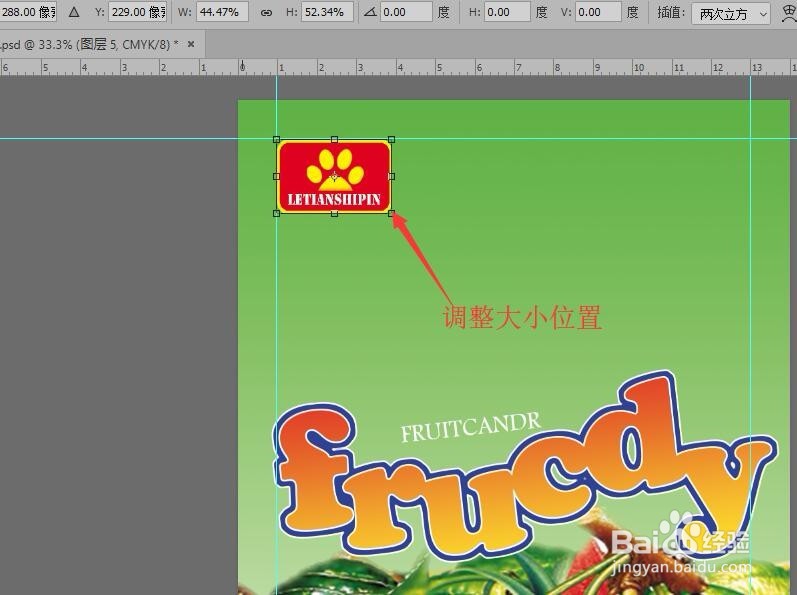
5、打开果汁效果文件,使用【移动工具】把图像拖拽到文档中。
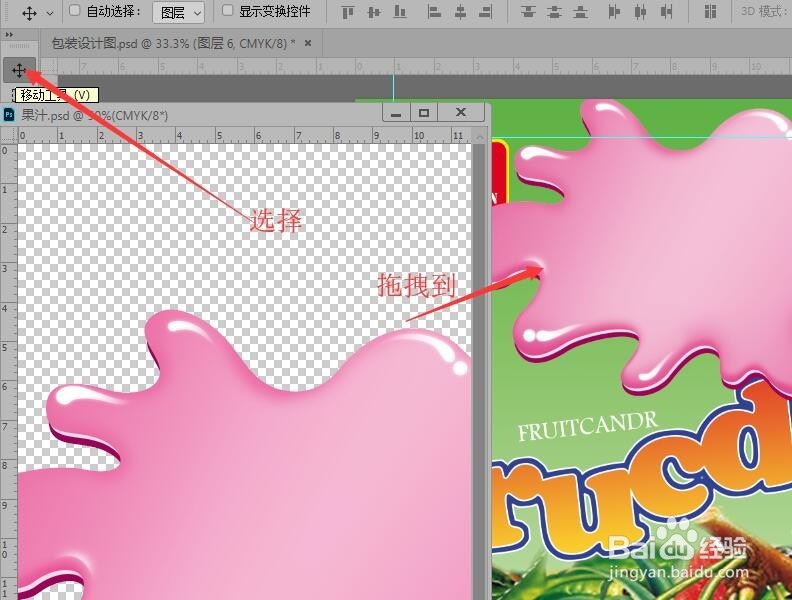
6、按‘Ctrl+T’键执行自由变换命令,用鼠标调整图片的大小和位置,按‘Enter’键确认。
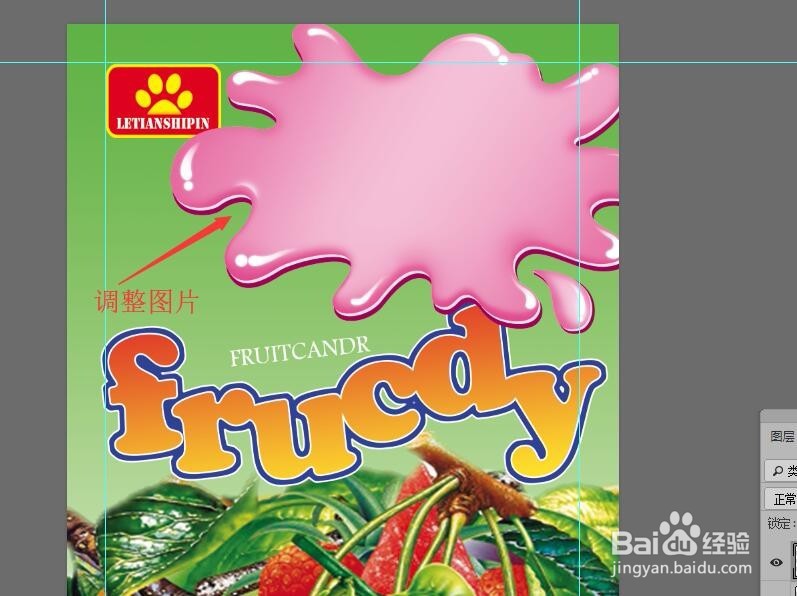
7、单击菜单栏中【图像】,在下拉菜单中选择【调整】,然后单击【色相/饱和度】命令。
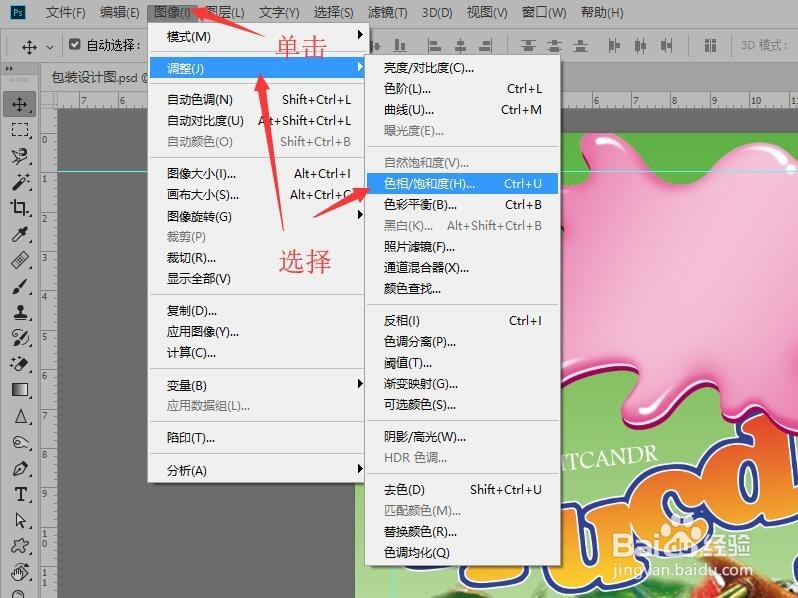
8、在对话框中调整色相,饱和度以及亮度,最后单击【确定】按钮,完成本次操作。后续请看‘ Photoshop 包装设计(八)添加素材元素和文字’。
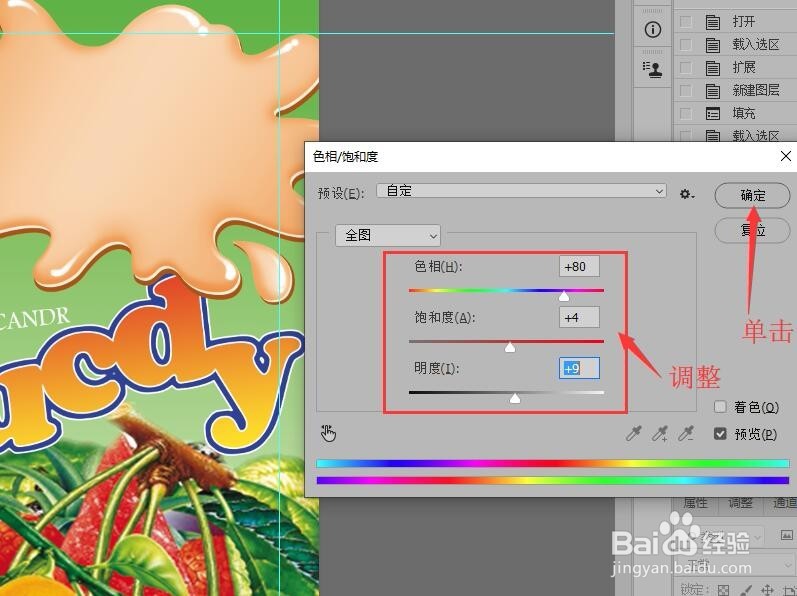
声明:本网站引用、摘录或转载内容仅供网站访问者交流或参考,不代表本站立场,如存在版权或非法内容,请联系站长删除,联系邮箱:site.kefu@qq.com。
阅读量:48
阅读量:89
阅读量:52
阅读量:24
阅读量:170